Réparer Internet Explorer a cessé de fonctionner
Publié: 2019-07-10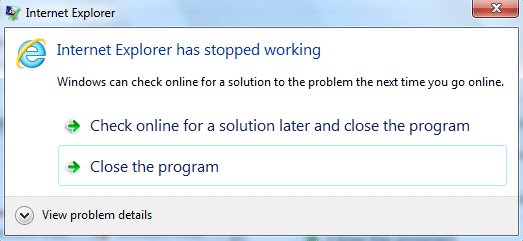
Si vous rencontrez l'erreur " Internet Explorer a cessé de fonctionner ", il y a quelque chose qui ne va pas avec Internet Explorer, mais ne vous inquiétez pas dans ce guide, nous discuterons des différentes raisons de cette erreur et comment résoudre ce problème. Internet Explorer est un navigateur World Wide Web utilisé pour naviguer sur le Web. Auparavant, Internet Explorer était intégré au système d'exploitation Windows et c'était le navigateur par défaut de Windows. Mais avec l'introduction de Windows 10, il a été remplacé par Microsoft Edge.
Dès que vous démarrez Internet Explorer, un message d'erreur peut s'afficher indiquant qu'Internet Explorer ne fonctionne pas ou qu'il a rencontré un problème et doit être fermé. Dans la plupart des cas, vous pourrez restaurer votre session de navigation normale lorsque vous redémarrez Internet Explorer, mais si vous ne parvenez pas à ouvrir Internet Explorer, ce problème peut être causé par des fichiers système endommagés, une mémoire insuffisante, un cache, un antivirus ou une intrusion de pare-feu. , etc.
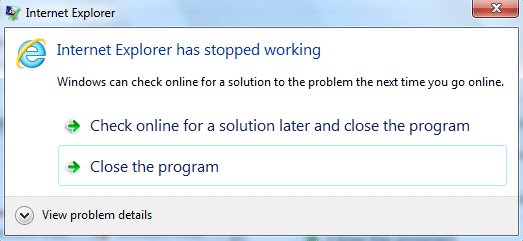
Bien qu'Internet Explorer ne soit pas le premier choix de Windows 10, mais que de nombreux utilisateurs préfèrent toujours l'utiliser et veulent travailler dessus, il est donc toujours intégré à Windows 10. Mais si vous rencontrez le message d'erreur "Internet Explorer a cessé de fonctionner », alors ne vous inquiétez pas, suivez simplement la méthode ci-dessous pour corriger l'erreur une fois pour toutes.
Contenu
- Réparer Internet Explorer a cessé de fonctionner
- Méthode 1 : Réinitialiser Internet Explorer
- Méthode 2 : désactiver l'accélération matérielle
- Méthode 3 : désinstaller les barres d'outils d'Internet Explorer
- Méthode 4 : Résoudre un problème de DLL conflictuel
- Méthode 5 : exécuter l'utilitaire de résolution des problèmes d'Internet Explorer
- Méthode 6 : effacer les fichiers temporaires d'Internet Explorer
- Méthode 7 : Désactiver les modules complémentaires d'Internet Explorer
- Méthode 8 : effectuer une restauration du système
Réparer Internet Explorer a cessé de fonctionner
Assurez-vous de créer un point de restauration au cas où quelque chose tournerait mal.
Méthode 1 : Réinitialiser Internet Explorer
Internet Explorer peut souvent être un casse-tête, mais la plupart du temps, le problème peut être facilement résolu en réinitialisant Internet Explorer, ce qui peut encore être fait de deux manières :
1.1 À partir d'Internet Explorer lui-même.
1.Lancez Internet Explorer en cliquant sur le bouton Démarrer présent dans le coin inférieur gauche de l'écran et tapez Internet Explorer .
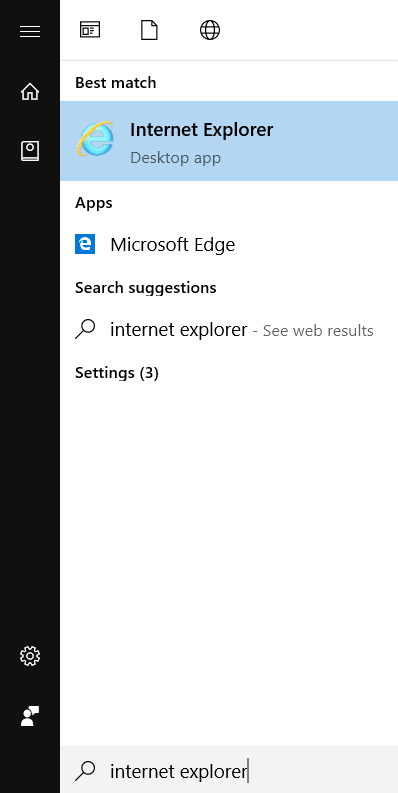
2.Maintenant, dans le menu Internet Explorer, cliquez sur Outils (ou appuyez simultanément sur la touche Alt + X).
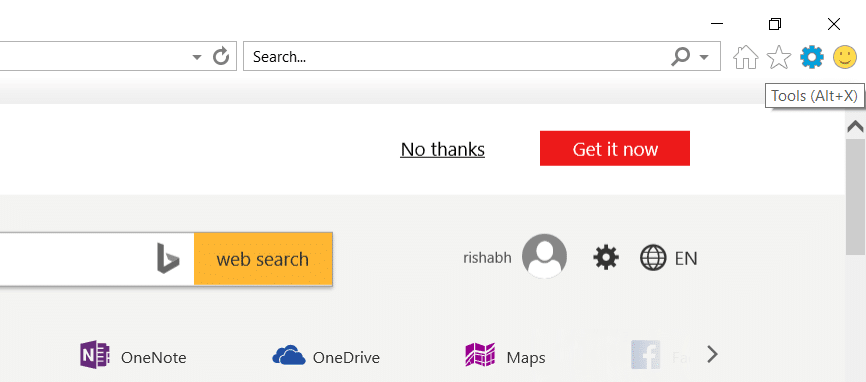
3.Sélectionnez Options Internet dans le menu Outils.
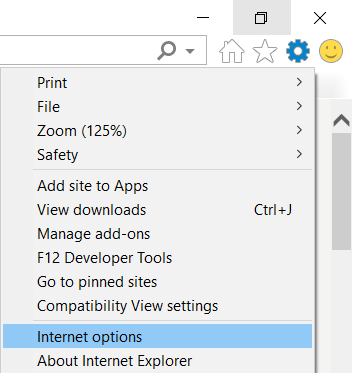
4. Une nouvelle fenêtre d'options Internet apparaîtra, passez à l' onglet Avancé.
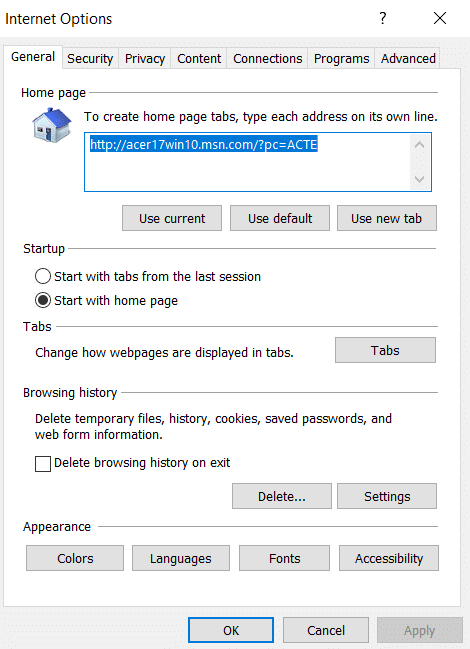
5. Sous l'onglet Avancé, cliquez sur le bouton Réinitialiser.
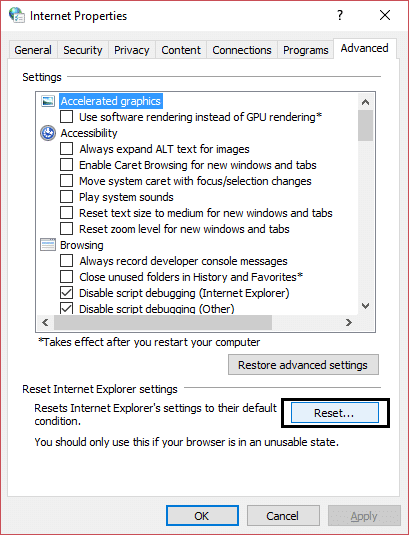
6. Dans la fenêtre suivante qui s'affiche, assurez-vous de sélectionner l'option " Supprimer l'option des paramètres personnels. "
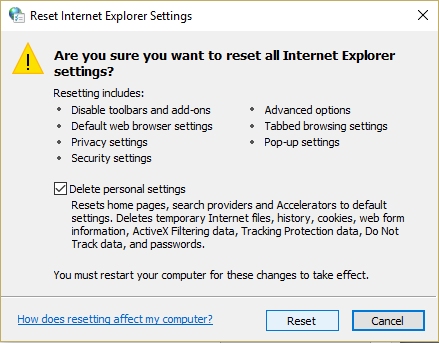
7.Cliquez sur le bouton Réinitialiser présent en bas de la fenêtre.
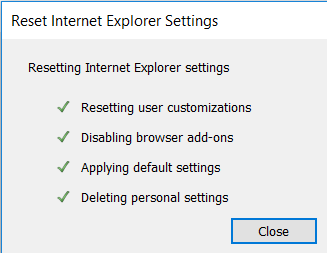
Maintenant, relancez IE et voyez si vous pouvez résoudre le problème d'Internet Explorer qui a cessé de fonctionner.
1.2.Depuis le panneau de configuration
1.Lancez le panneau de configuration en cliquant sur le bouton Démarrer et tapez le panneau de configuration.
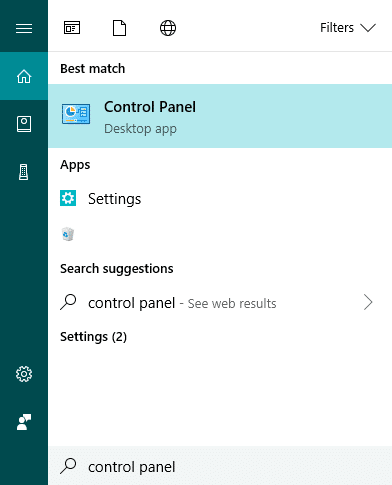
2.Sélectionnez Réseau et Internet dans la fenêtre du panneau de configuration.
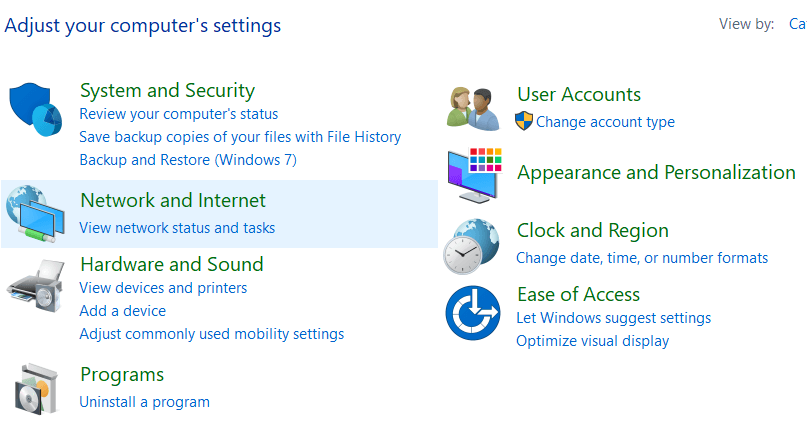
3. Sous Réseau et Internet, cliquez sur Options Internet.
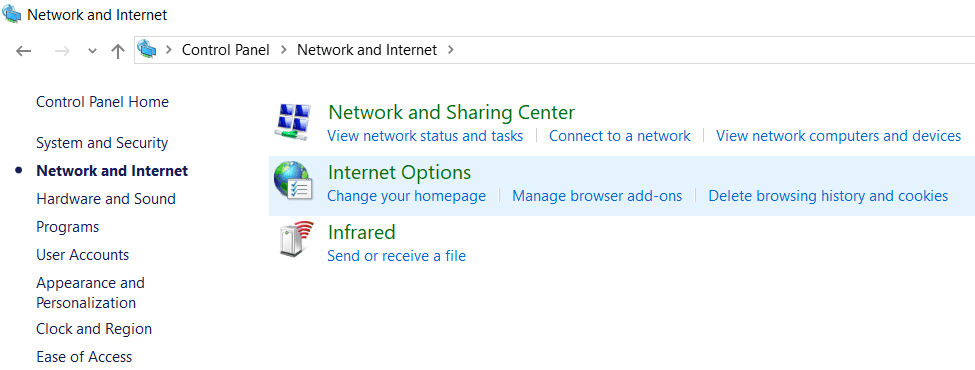
4.Dans la fenêtre Propriétés Internet, passez à l' onglet Avancé.
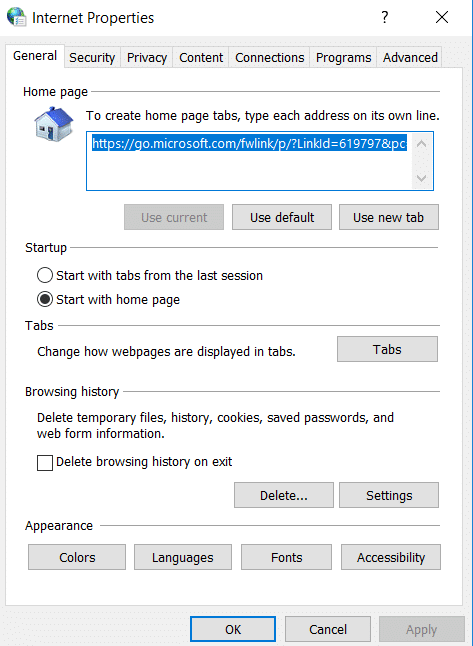
5.Cliquez sur le bouton Réinitialiser présent en bas.
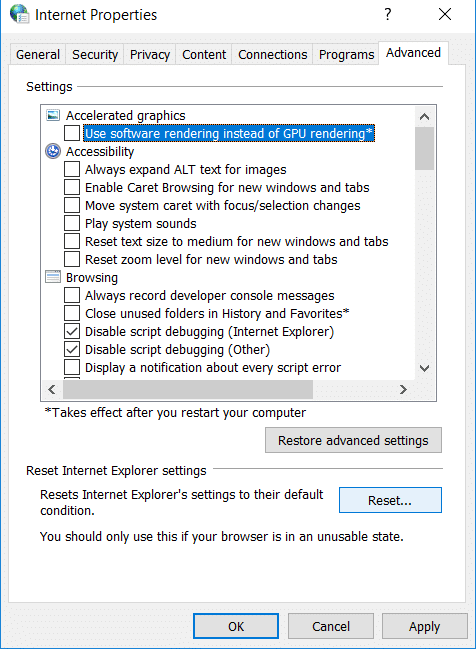
6.Maintenant, cochez Supprimer les paramètres personnels, puis cliquez sur Réinitialiser.
Méthode 2 : désactiver l'accélération matérielle
1.Appuyez sur la touche Windows + R puis tapez inetcpl.cpl et appuyez sur Entrée pour ouvrir les propriétés Internet.
2.Maintenant, passez à l' onglet Avancé et cochez l'option " Utiliser le rendu logiciel au lieu du rendu GPU". "
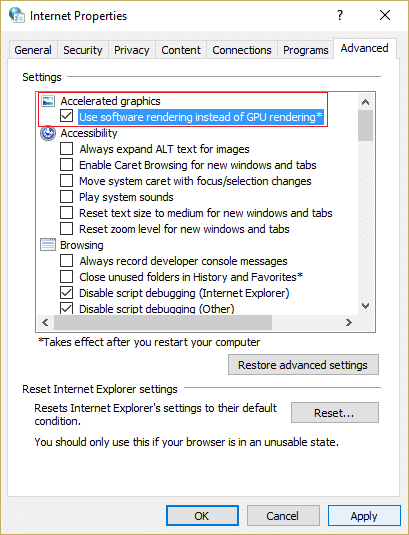
3.Cliquez sur Appliquer suivi de OK, cela désactiverait l'accélération matérielle.
4.Relancez à nouveau votre IE et voyez si vous êtes en mesure de corriger l'erreur Internet Explorer a cessé de fonctionner.
Méthode 3 : désinstaller les barres d'outils d'Internet Explorer
1.Appuyez sur la touche Windows + R puis tapez appwiz.cpl et appuyez sur Entrée.
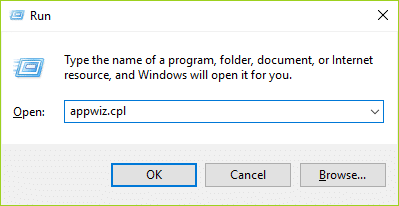
2.La fenêtre Programmes et fonctionnalités s'ouvrira.
3. Supprimez toutes les barres d'outils de la liste des programmes et fonctionnalités.
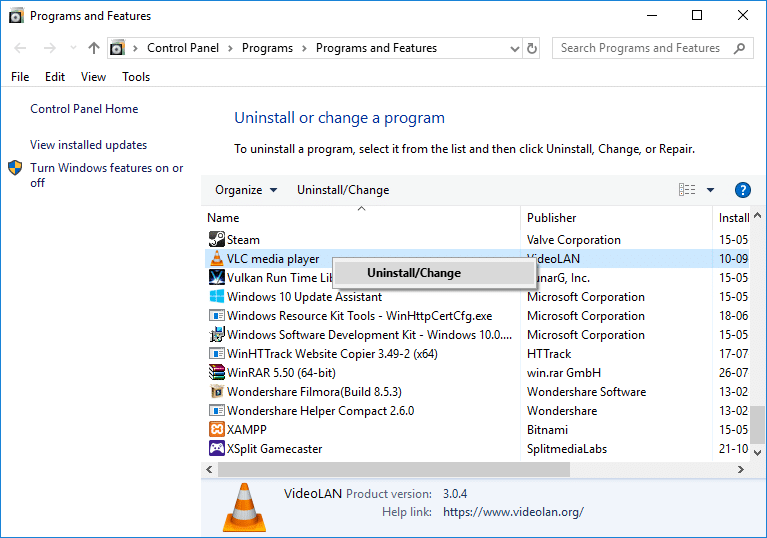
4.Pour supprimer la barre d'outils IE, cliquez avec le bouton droit sur la barre d'outils que vous souhaitez supprimer et sélectionnez Désinstaller.
5. Redémarrez l'ordinateur et essayez à nouveau d'ouvrir Internet Explorer.
Méthode 4 : Résoudre un problème de DLL conflictuel
Il est possible qu'un fichier DLL crée un conflit avec iexplore.exe en raison duquel Internet Explorer ne fonctionne pas et c'est pourquoi il affiche un message d'erreur. Pour trouver un tel fichier DLL, nous devons accéder aux journaux système.

1.Cliquez avec le bouton droit sur Ce PC et sélectionnez Gérer.
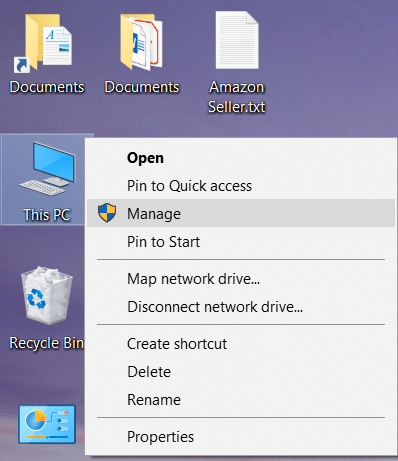
2.Une nouvelle fenêtre de Gestion de l'ordinateur s'ouvrira.
3.Maintenant, cliquez sur Observateur d' événements , puis accédez à Journaux Windows > Application.
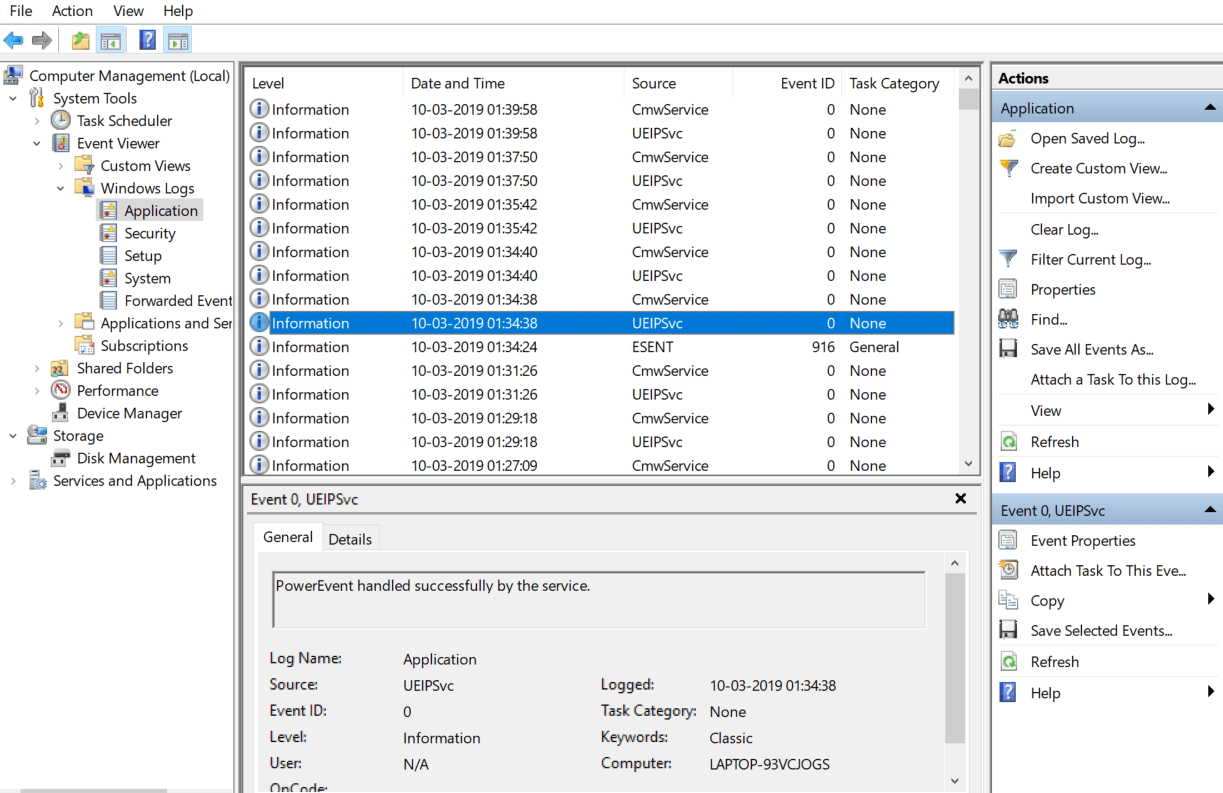
4.Sur le côté droit, vous verrez la liste de tous les journaux système.
5.Maintenant, vous devez trouver une erreur liée au fichier Internet Explorer iexplore.exe. L'erreur peut être identifiée par un point d'exclamation (il sera de couleur rouge).
6.Pour trouver l'erreur ci-dessus, vous devrez sélectionner des fichiers et voir leur description afin de trouver l'erreur correcte.
7.Une fois que vous avez trouvé l'erreur liée au fichier Internet Explorer iexplore.exe, passez à l' onglet Détails.
8. Dans l'onglet Détails, vous trouverez le nom du fichier DLL en conflit.
Maintenant, lorsque vous avez les détails sur le fichier DLL, vous pouvez soit réparer le fichier, soit le supprimer. Vous pouvez également remplacer le fichier par un nouveau fichier en le téléchargeant sur Internet. Des recherches doivent être effectuées sur le fichier DLL et le type d'erreur qu'il affiche.
Méthode 5 : exécuter l'utilitaire de résolution des problèmes d'Internet Explorer
1. Tapez "dépannage" dans la barre de recherche Windows et cliquez sur Dépannage.
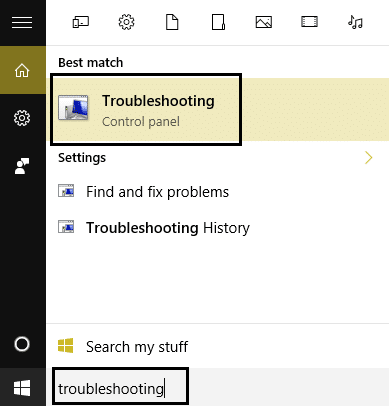
2.Ensuite, dans le volet de la fenêtre de gauche, sélectionnez Afficher tout.
3.Puis, dans la liste Résoudre les problèmes de l'ordinateur, sélectionnez Performances d'Internet Explorer.
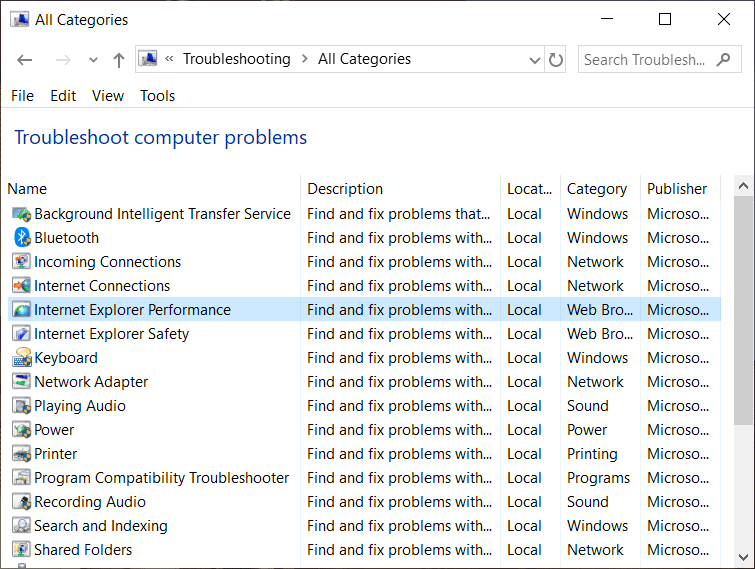
4.Suivez les instructions à l'écran et laissez l'utilitaire de résolution des problèmes de performances d'Internet Explorer s'exécuter.
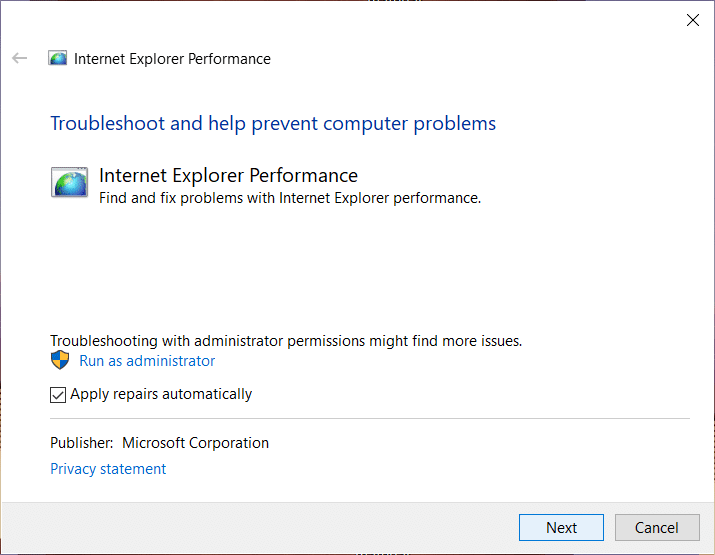
5. Redémarrez votre PC et essayez à nouveau d'exécuter IE et voyez si vous pouvez corriger l'erreur Internet Explorer a cessé de fonctionner.
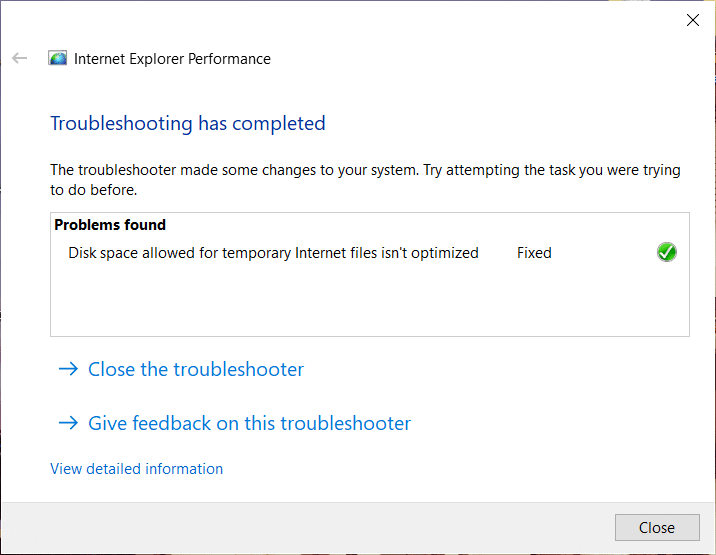
Méthode 6 : effacer les fichiers temporaires d'Internet Explorer
1.Appuyez sur la touche Windows + R puis tapez « inetcpl.cpl » (sans les guillemets) et appuyez sur Entrée pour ouvrir les propriétés Internet.
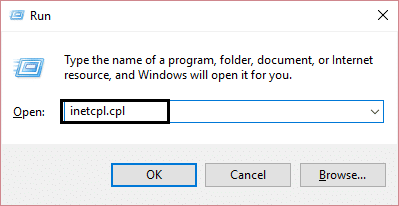
2.Maintenant, sous Historique de navigation dans l'onglet Général , cliquez sur Supprimer.
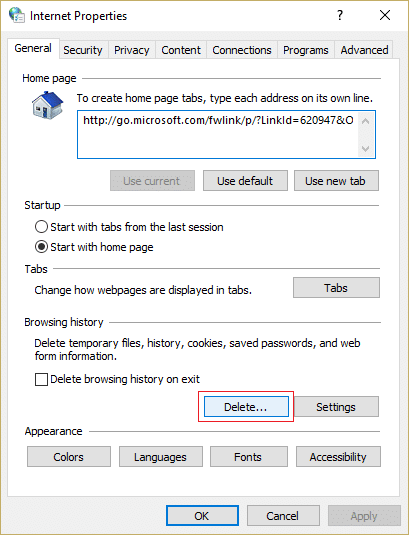
3.Ensuite, assurez-vous que les éléments suivants sont cochés :
- Fichiers Internet temporaires et fichiers de sites Web
- Cookies et données de sites Web
- Histoire
- Historique des téléchargements
- Données de formulaire
- Mots de passe
- Protection contre le suivi, filtrage ActiveX et Do NotTrack
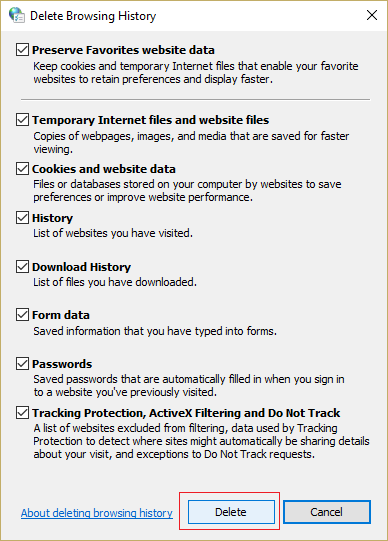
4.Ensuite, cliquez sur Supprimer et attendez qu'IE supprime les fichiers temporaires.
5.Relancez votre Internet Explorer et voyez si vous pouvez corriger l'erreur Internet Explorer a cessé de fonctionner.
Méthode 7 : Désactiver les modules complémentaires d'Internet Explorer
1.Appuyez sur la touche Windows + X puis sélectionnez Invite de commandes (Admin).
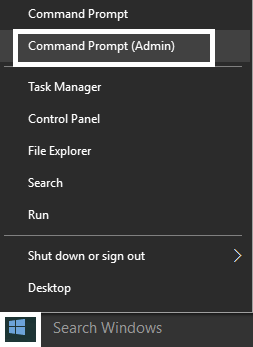
2.Tapez la commande suivante et appuyez sur Entrée :
"%ProgramFiles%\Internet Explorer\iexplore.exe" -extoff
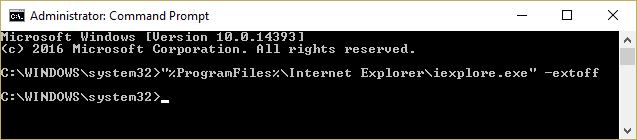
3.Si en bas, il vous est demandé de gérer les modules complémentaires, cliquez dessus, sinon, continuez.
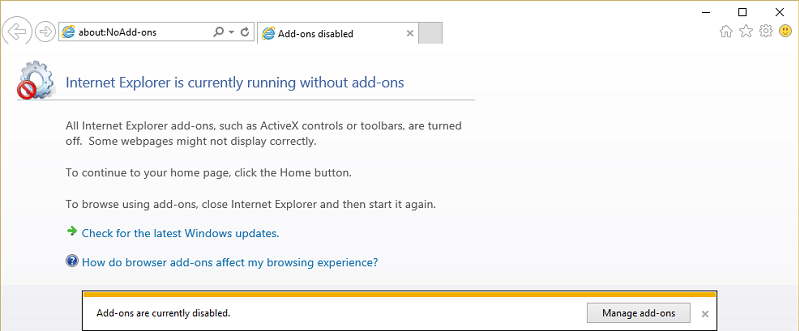
4.Appuyez sur la touche Alt pour afficher le menu IE et sélectionnez Outils > Gérer les modules complémentaires.
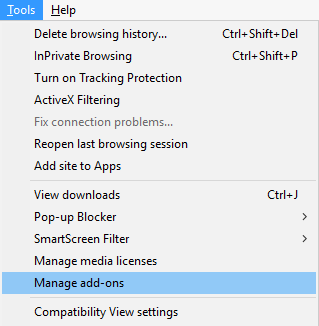
5.Cliquez sur Tous les modules complémentaires sous Afficher dans le coin gauche.
6.Sélectionnez chaque module complémentaire en appuyant sur Ctrl + A puis cliquez sur Désactiver tout.
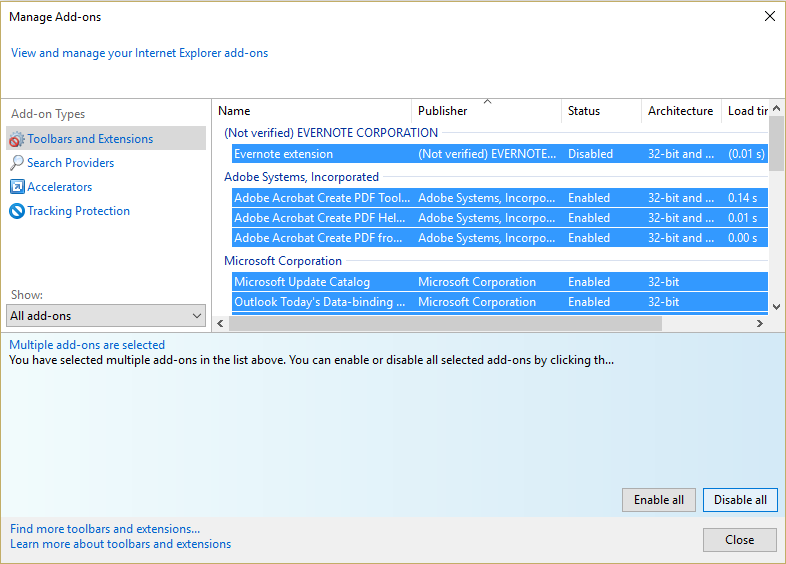
7. Redémarrez votre Internet Explorer et voyez si le problème a été résolu ou non.
8. Si le problème est résolu, l'un des modules complémentaires est à l'origine de ce problème, afin de vérifier lequel vous devez réactiver les modules complémentaires un par un jusqu'à ce que vous arriviez à la source du problème.
9. Réactivez tous vos modules complémentaires sauf celui qui cause le problème et il serait préférable de supprimer ce module complémentaire.
Méthode 8 : effectuer une restauration du système
Si toutes les méthodes ci-dessus ne fonctionnent pas et qu'Internet Explorer affiche toujours l'erreur, vous pouvez revenir à un point de restauration où toutes les configurations étaient parfaites. Le processus de restauration remet le système dans l'état où il fonctionnait correctement.
1.Appuyez sur la touche Windows + R et tapez « sysdm.cpl », puis appuyez sur Entrée.
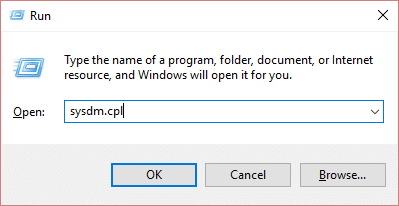
2.Sélectionnez l'onglet Protection du système et choisissez Restauration du système.

3.Cliquez sur Suivant et choisissez le point de restauration système souhaité.
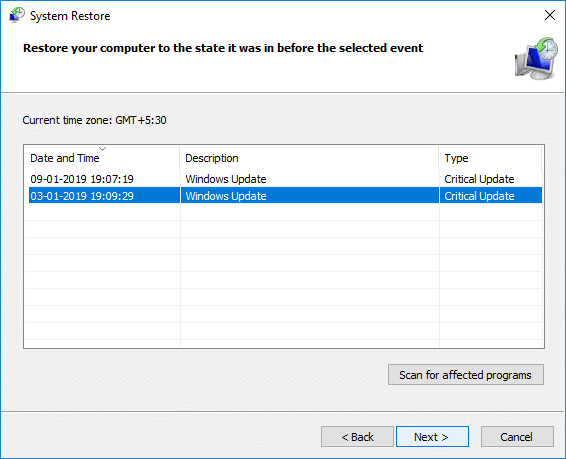
4.Suivez les instructions à l'écran pour terminer la restauration du système.
5.Après le redémarrage, vous pourrez peut-être corriger l'erreur Internet Explorer qui a cessé de fonctionner.
Conseillé:
- Correction d'une erreur de page dans une zone non paginée dans Windows 10
- 6 façons de supprimer les fichiers de vidage mémoire d'erreur système
- 5 meilleurs logiciels de montage vidéo pour Windows 10
- Qu'est-ce que le BIOS et comment mettre à jour le BIOS ?
J'espère que cet article vous a été utile et que vous pouvez maintenant facilement corriger l'erreur Internet Explorer qui a cessé de fonctionner , mais si vous avez encore des questions concernant ce didacticiel, n'hésitez pas à les poser dans la section des commentaires.
